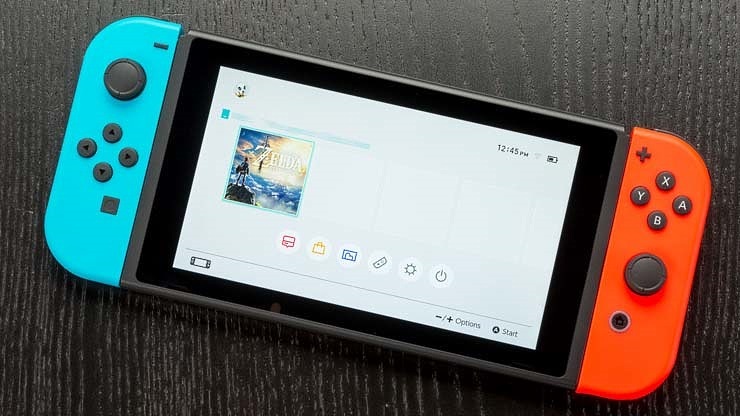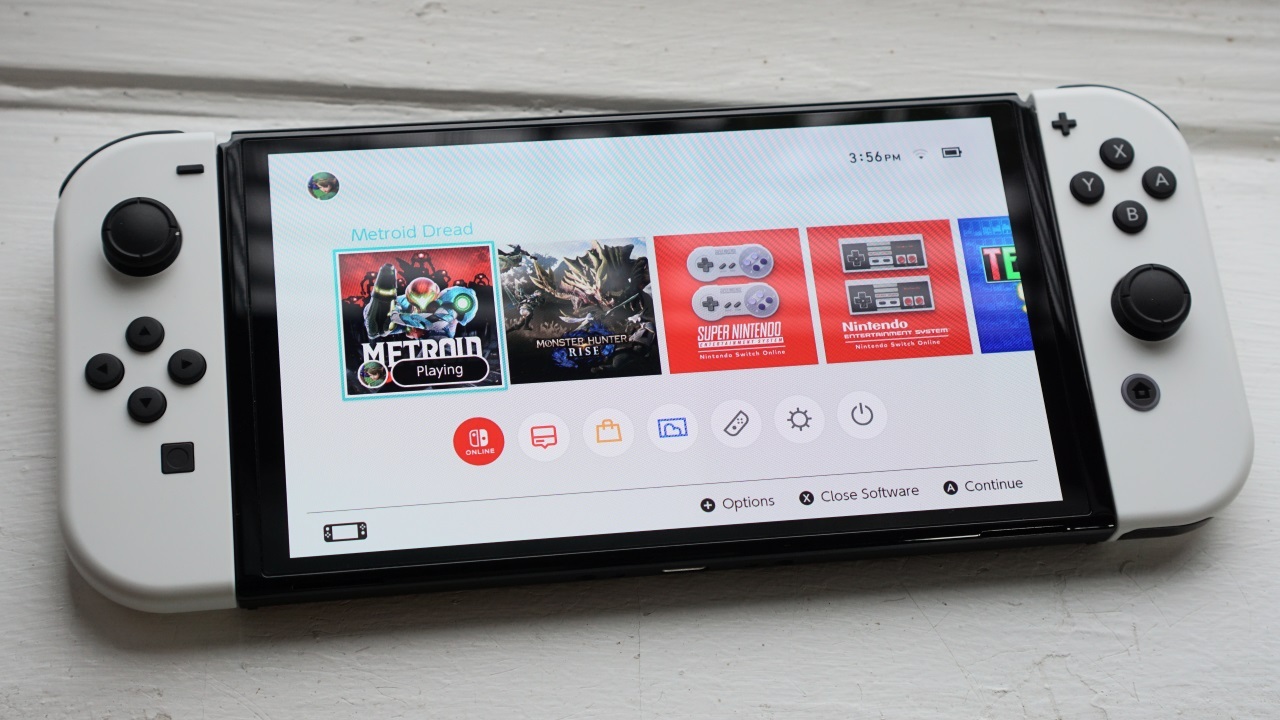18 suggerimenti e trucchi nascosti per Nintendo Switch per gli appassionati di giochi
Pubblicato: 2022-01-29Quattro anni dopo la sua uscita, Nintendo Switch va ancora forte. La formazione è stata recentemente affiancata da un modello OLED, mentre chi ha un budget limitato può acquistare Nintendo Switch Lite.
I dispositivi sono un modo popolare per attingere a un'ampia selezione di giochi in movimento. Ci sono limitazioni, ovviamente, con capacità grafiche, spazio di archiviazione e delicati Joy-Contro. Ma se sai dove cercare, ci sono funzionalità Switch nascoste che possono migliorare le tue sessioni di gioco. Dai un'occhiata qui sotto.
1. Accendi la TV
È ora di abbandonare il telecomando della TV. Il tuo Switch può accendere la tua smart TV quando è agganciata; basta premere il pulsante di accensione sul Joy-Con. Non sei un fan? Vai su Impostazioni di sistema > Impostazioni TV > Abbina stato alimentazione TV e impostalo su Spento.
2. Abilita la modalità oscura
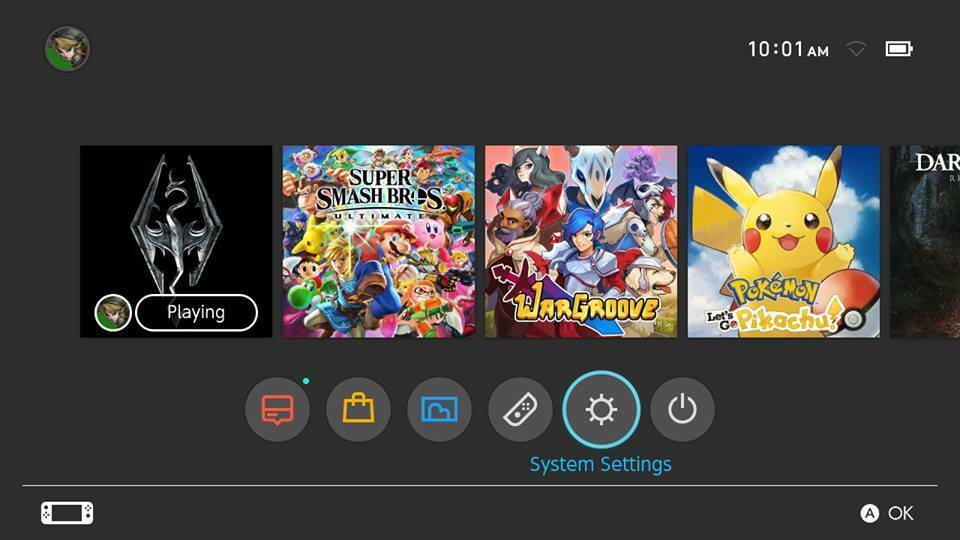
Tutti amano una buona modalità oscura. Se sei stufo del menu principale di Switch che ti acceca di notte, vai su Impostazioni di sistema> Temi e seleziona Basic Black . La schermata iniziale e tutte le pagine dei menu adotteranno un tema di colore nero, sebbene i giochi stessi rimarranno invariati.
3. Risparmiare durata della batteria
Lo Switch originale ha una durata della batteria compresa tra 2,5 e 6,5 ore, mentre la versione aggiornata rilasciata nel 2019, così come il modello OLED, dura tra le 4,5 e le 9 ore. Switch Lite, nel frattempo, ha tra le 3 e le 7 ore di vita prima che necessiti di una ricarica. Tuttavia, puoi spingere ulteriormente questi numeri modificando il tempo impiegato dalla console per entrare in modalità di sospensione. In Impostazioni di sistema > Modalità sospensione , seleziona Sospensione automatica (riproduzione sullo schermo della console) e scegli per quanto tempo deve attendere lo Switch prima di spegnere lo schermo.
4. Rimappa quei pulsanti
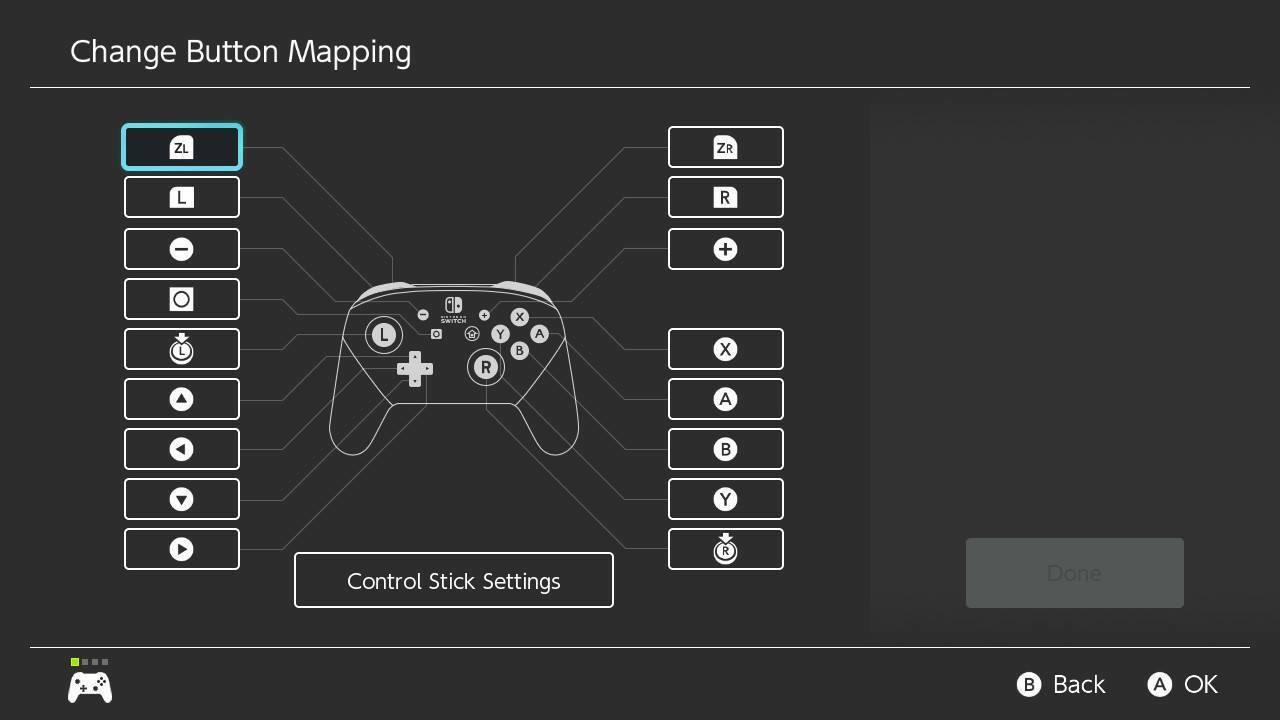
Un aggiornamento più recente all'ecosistema Switch ti consente di rimappare i pulsanti sul controller in un layout più preferito. Puoi farlo andando su Impostazioni di sistema> Controller e sensori> Modifica mappatura pulsanti , dove puoi rimappare sia Joy-Cons che il controller Pro. Seleziona un controller e puoi modificare ciò che fa ogni pulsante o capovolgere l'orientamento del joystick per un'esperienza di gioco più confortevole. L'input del pulsante di ciascun Joy-Con può essere modificato sia per il gioco verticale che orizzontale.
5. Archivia i giochi a cui non giochi
Lo Switch ha molto da offrire, ma lo spazio di archiviazione non è uno dei suoi punti di forza. Lo switch LCD viene fornito con 32 GB di spazio su disco rigido, che include anche il sistema operativo. Il modello OLED aumenta fino a 64 GB, ma è comunque facile rimanere senza spazio se la maggior parte dei tuoi giochi sono download digitali.
Una soluzione semplice è archiviare i giochi a cui non stai più giocando per liberare spazio sul disco rigido (ma conserva i tuoi salvataggi). Fallo dal menu principale evidenziando un gioco e premendo il pulsante + , quindi selezionando Gestisci software > Archivia software dal menu a discesa.
Puoi anche archiviare il software in Impostazioni di sistema > Gestione dati , quindi scegliere Archivio rapido per ottenere suggerimenti sui giochi da archiviare, in base alle dimensioni del file e al tempo di gioco recente. Fai clic su Gestisci software invece per avere un raggio d'azione libero per scegliere ciò che desideri.
6. Inserisci una scheda MicroSD
A differenza della PlayStation Vita di Sony, che richiedeva costose schede di memoria proprietarie, Switch supporta schede microSD di terze parti come Samsung, SanDisk e Toshiba. Ti consigliamo di acquistare una scheda di dimensioni almeno doppie rispetto alla memoria interna del tuo Switch.

7. Sposta i dati di gioco
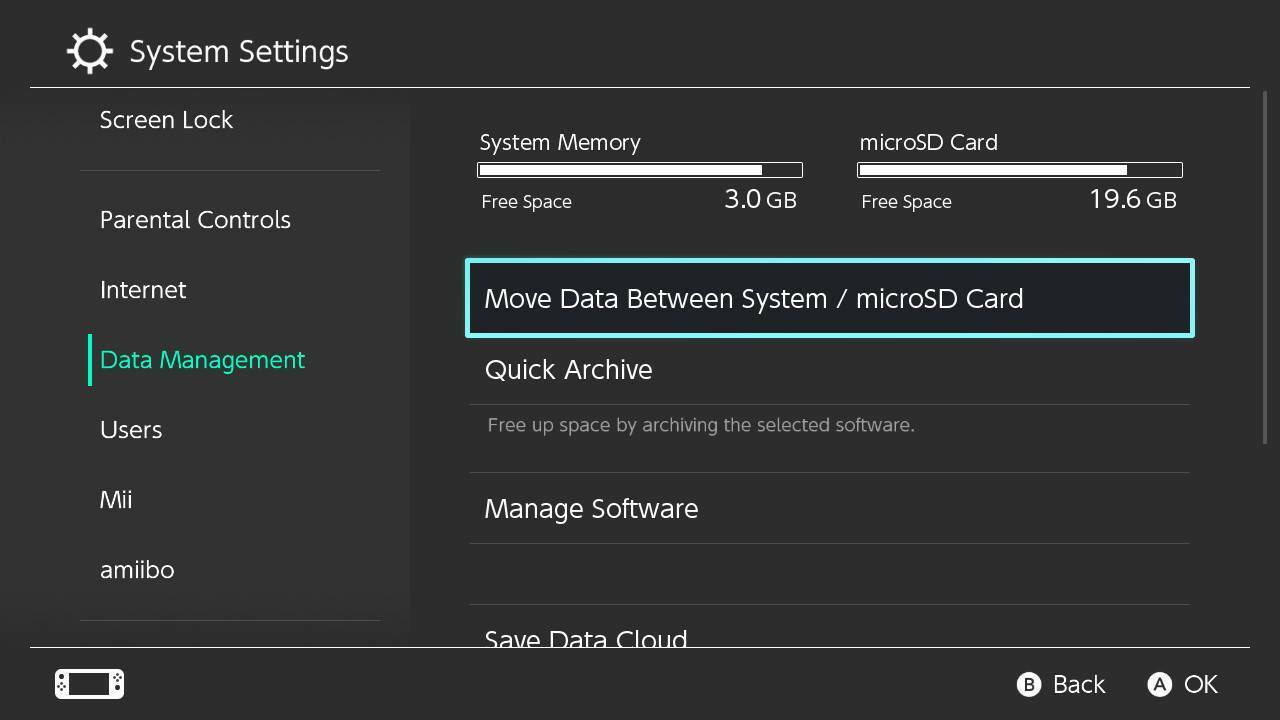
Se stai utilizzando una scheda microSD per espandere la memoria di sistema, puoi spostare i dati di gioco tra il sistema e la microSD in qualsiasi momento, purché sia disponibile spazio sufficiente. Vai in Impostazioni di sistema > Gestione dati e seleziona Sposta dati tra sistema/scheda microSD . Seleziona la destinazione desiderata, quindi seleziona i giochi che desideri spostare e tocca Sposta dati .
8. Salva un momento fantastico
Sebbene il sistema non sia in grado di registrare quantità significative di gameplay, puoi comunque acquisire brevi video. Tieni premuto il pulsante di acquisizione e l'interruttore salverà i tuoi ultimi 30 secondi di gioco. È appena sufficiente per salvare un momento davvero interessante per i posteri.
9. Invia screenshot al tuo telefono
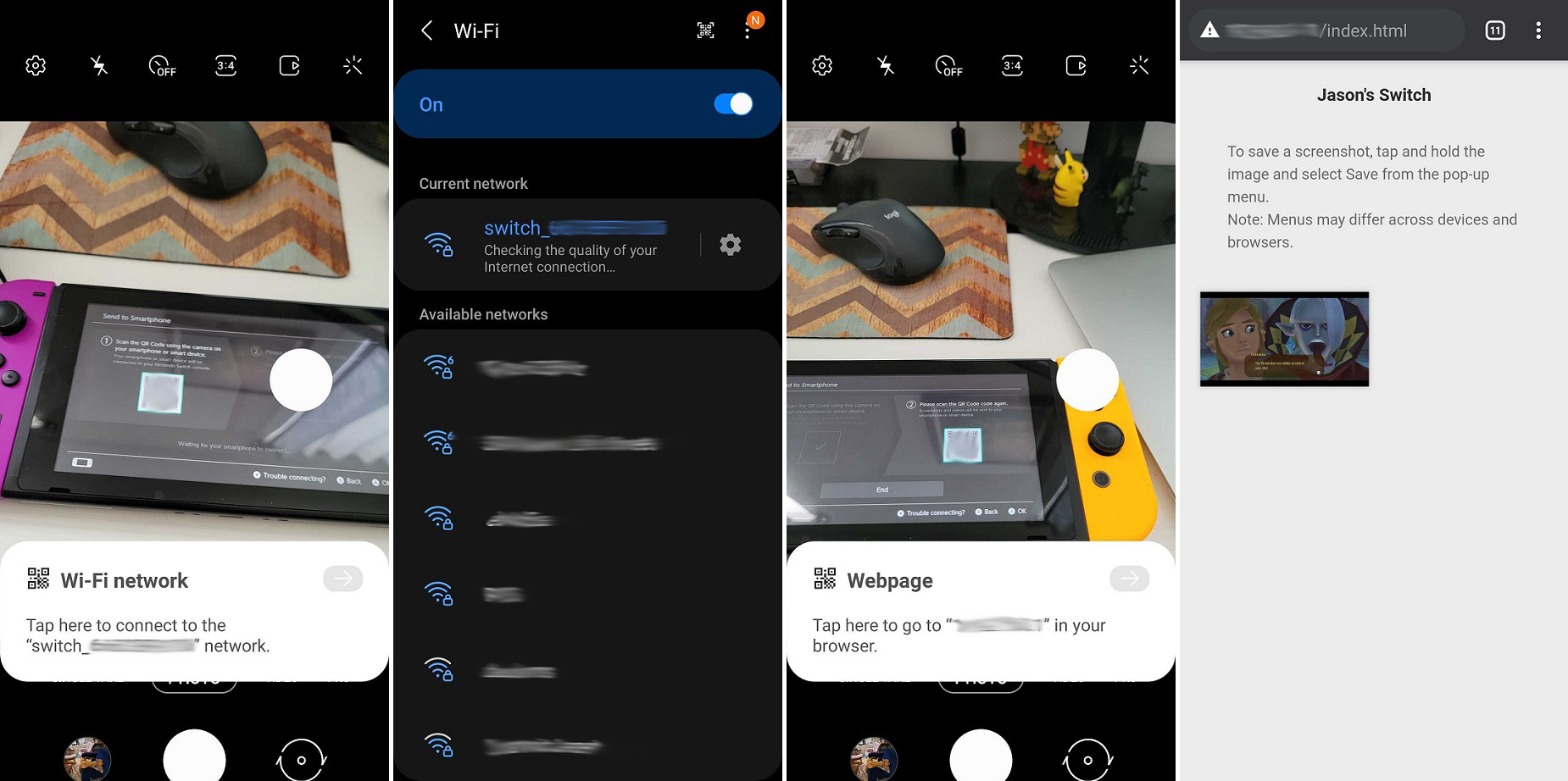
Switch semplifica l'acquisizione di immagini di gioco, ma non è il massimo nel consentirti di condividere quelle immagini. Per un po', tutto ciò che puoi fare è inviare le immagini a Facebook e Twitter, ma ora anche il tuo telefono è un'opzione.
Per inviare uno screenshot al tuo telefono, devi aprire l'immagine sul tuo Switch, premere A per il menu Condivisione e modifica , quindi scegliere Invia a Smartphone . Da qui, dovrai scansionare un codice QR con il tuo telefono per connettere entrambi i dispositivi in modalità wireless.
Una volta stabilita la connessione, scansiona il secondo codice per aprire una pagina web con la tua immagine all'interno. Questa immagine può quindi essere salvata sul tuo dispositivo e utilizzata come desideri. Ai nostri tempi, l'utilizzo di questa funzione si è rivelato un processo complicato; il tuo chilometraggio può variare.
10. Trasferisci dati di salvataggio
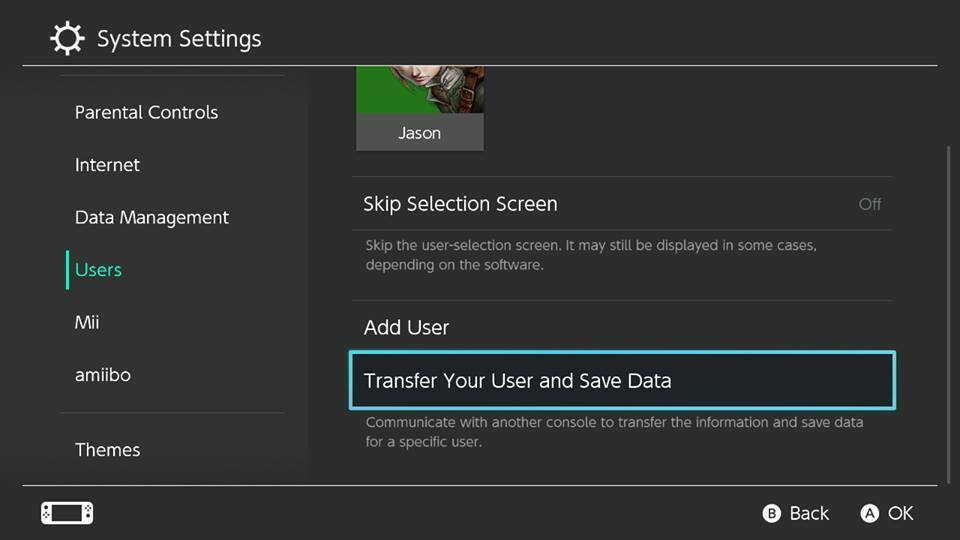
Se hai più di una console Switch, i dati salvati possono essere spostati da un sistema all'altro. A tale scopo, vai su Impostazioni di sistema > Utenti > Trasferisci il tuo utente e salva dati . Puoi anche evidenziare i singoli giochi, premere il pulsante + sul controller e andare su Gestisci software > Trasferisci i tuoi dati di salvataggio dal menu.
Avrai bisogno di un altro Switch sulla stessa rete Wi-Fi ed entrambi dovrebbero essere collegati a una fonte di alimentazione. Una volta completato il processo, il file di gioco verrà rimosso dallo Switch originale e migrato al nuovo Switch.
11. Ottieni più file di salvataggio
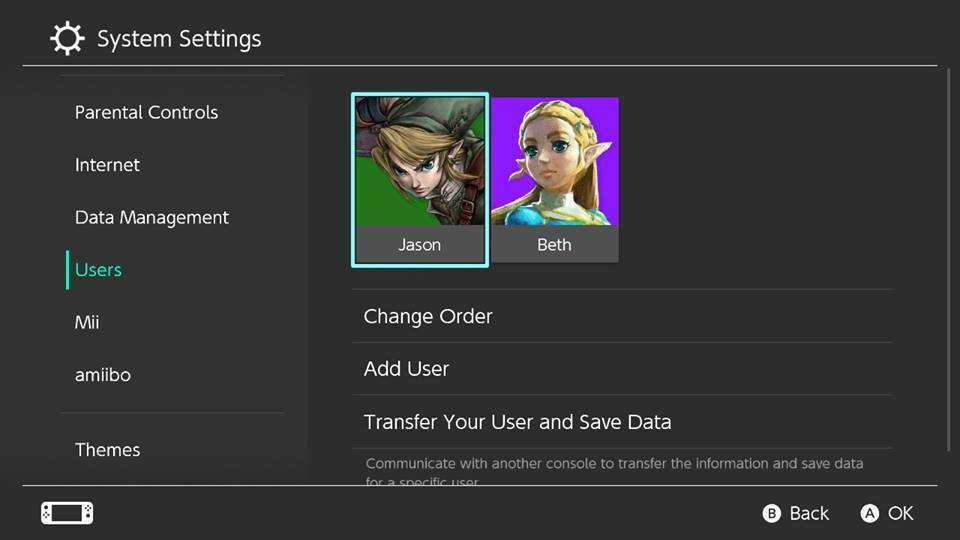
Molti giochi Switch supportano solo un file di salvataggio alla volta. Ciò significa che se vuoi, ad esempio, ricominciare da capo con Breath of the Wild, dovresti eliminare il tuo file di salvataggio precedente. Tuttavia, esiste una soluzione alternativa che ti consente di mantenere più file di salvataggio per questi tipi di giochi.
Lo Switch è impostato in modo che i file di salvataggio siano collegati a profili utente specifici. Ciò significa che puoi creare più profili utente e ognuno avrà i propri dati di salvataggio collegati ad esso. Per creare un nuovo profilo utente, vai su Impostazioni di sistema > Utenti > Aggiungi utenti . Ora, quando avvii un gioco, sarai in grado di selezionare tra i tuoi diversi account utente e ognuno avrà i propri dati di salvataggio.
Consigliato dai nostri editori



12. Trova i Joy-Contro perduti
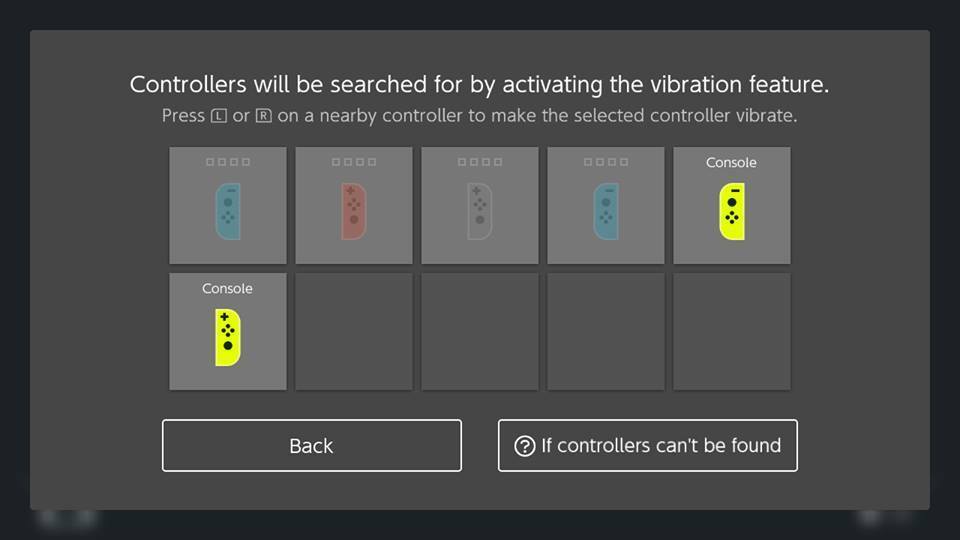
I controller Joy-Con di Switch sono fantastici, ma sono piccoli e facili da smarrire. Fortunatamente, Switch ha un modo integrato per individuare i Joy-Contro nelle immediate vicinanze. Passa a Controller> Trova controller e visualizzerà tutti i controller collegati alla tua console. Evidenzia il Joy-Con mancante e premi il pulsante L o R su quello che devi far vibrare quello perso. Se ti mancano entrambi i controller, tocca il touch screen per far vibrare ogni Joy-Con. Si spera che questo ti permetta di individuare il controller mancante tra i cuscini del divano.
13. Pre-ordine reso facile
Hai preordinato molti giochi tramite l'eShop? Nintendo ora ti consente di tenerne traccia di tutti e cancellare quelli che non desideri più. Vai alla pagina del tuo account nel Nintendo eShop e seleziona I tuoi preordini per visualizzare tutti i preordini in sospeso. Puoi annullare da questa pagina purché sia più di una settimana prima dell'uscita del gioco.
14. Iscriviti per saperne di più
Con un abbonamento annuale a Nintendo Switch Online da $ 20, ottieni l'accesso esclusivo a classici per NES e Super NES, giochi come Pac-Man 99 e Tetris 99, multiplayer online e salvataggi nel cloud. Puoi acquistare un abbonamento nel negozio eShop nella scheda Nintendo Switch Online , che diventa la tua porta d'accesso a offerte speciali e giochi compatibili. I salvataggi su cloud possono quindi essere gestiti in Impostazioni di sistema > Gestione dati > Salva dati su cloud .
15. Crea un Mii
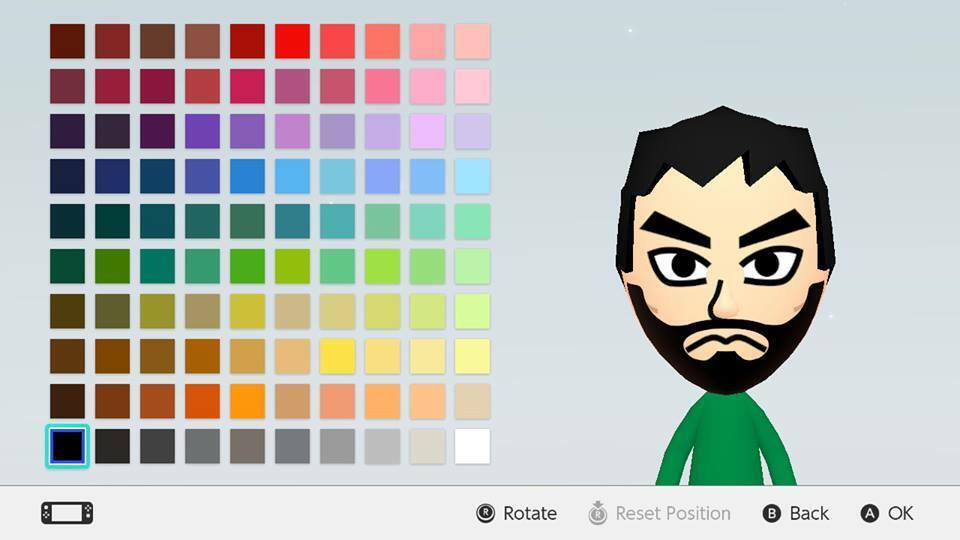
Gli avatar Mii sono ancora vivi e vegeti su Switch. Passa a Impostazioni di sistema > Mii > Crea/Modifica un Mii e sarai in grado di mettere insieme il tuo personaggio, uno non più vincolato dai colori naturali dei capelli. Puoi crearne uno da zero o scegliere un avatar generato casualmente. Come su Wii, il tuo Mii può effettivamente essere utilizzato nel gioco con determinati titoli. Ad esempio, puoi trasformare il tuo Mii in un combattente in Super Smash Bros. Ultimate personalizzando un Mii Fighter, Mii Swordfighter o Mii Gunner.
16. Fai nuove amicizie
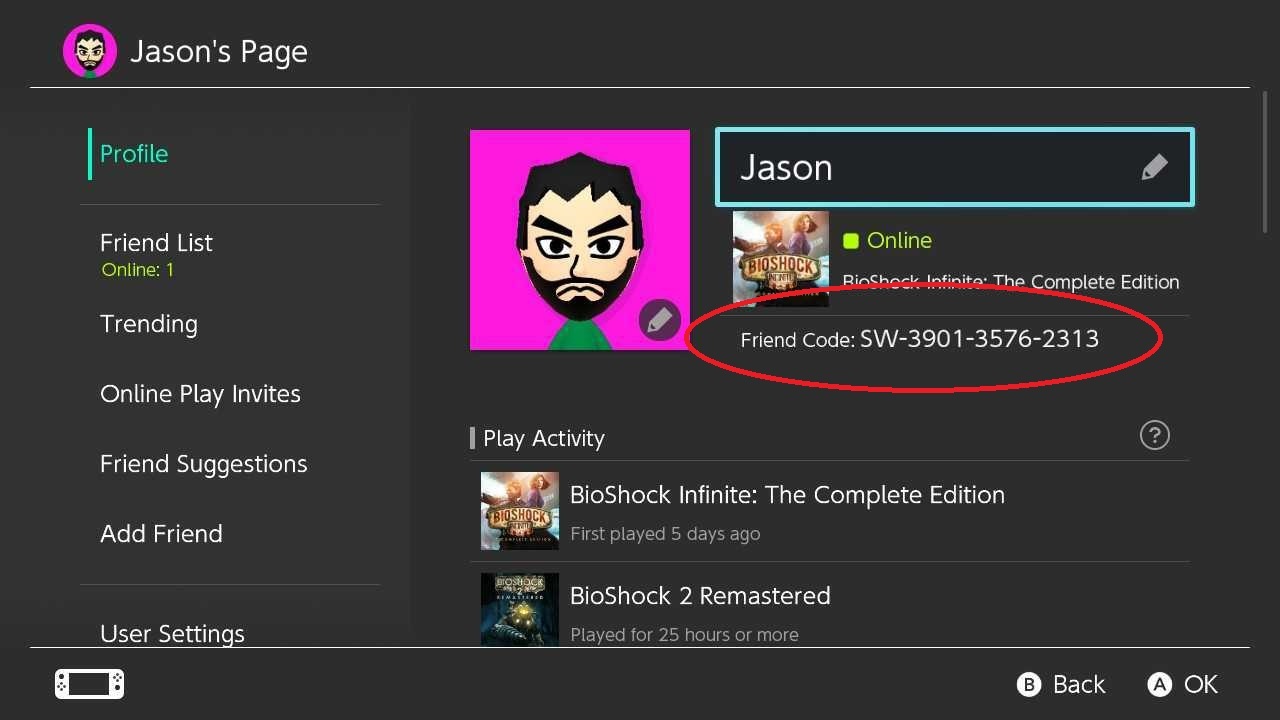
Nintendo utilizza stringhe di caratteri univoche, chiamate Codici amico, per collegarti ad altri utenti Switch per i giochi e le attività sociali. Se vuoi che qualcuno ti aggiunga come suo amico, forniscigli il tuo codice amico. Puoi trovare il tuo se selezioni il tuo profilo utente nell'angolo in alto a sinistra e apri Profilo . Il tuo codice amico sarà elencato accanto alla tua icona utente.
17. Usa i tuoi amiibo
Ricordi gli amiibo? Introdotte per Wii U, queste piccole statuette di famosi personaggi Nintendo possono essere scansionate nella tua console per fornire dolci contenuti di gioco. Il Joy-Con giusto e il controller Pro sono dotati di punti di contatto NFC integrati, quindi tutto ciò che devi fare è avvicinare l'Amiibo a un controller e divertirti. Se ti stai chiedendo quali amiibo funzionano con quali giochi, Nintendo ha un database di tutto ciò che puoi utilizzare con Switch.
18. Avviare un hard reset
Se il tuo Switch inizia a darti problemi, risolvilo con un hard reset. Supponiamo che tu stia tentando di scaricare un aggiornamento software, ma lo schermo si blocca. Tieni premuto il pulsante di accensione sul sistema per 10-15 secondi e la console dovrebbe ripristinarsi.
Per un ripristino completo delle impostazioni di fabbrica, vai su Impostazioni di sistema > Sistema > Opzioni di formattazione > Inizializza console ed elimina tutta la memoria della console.